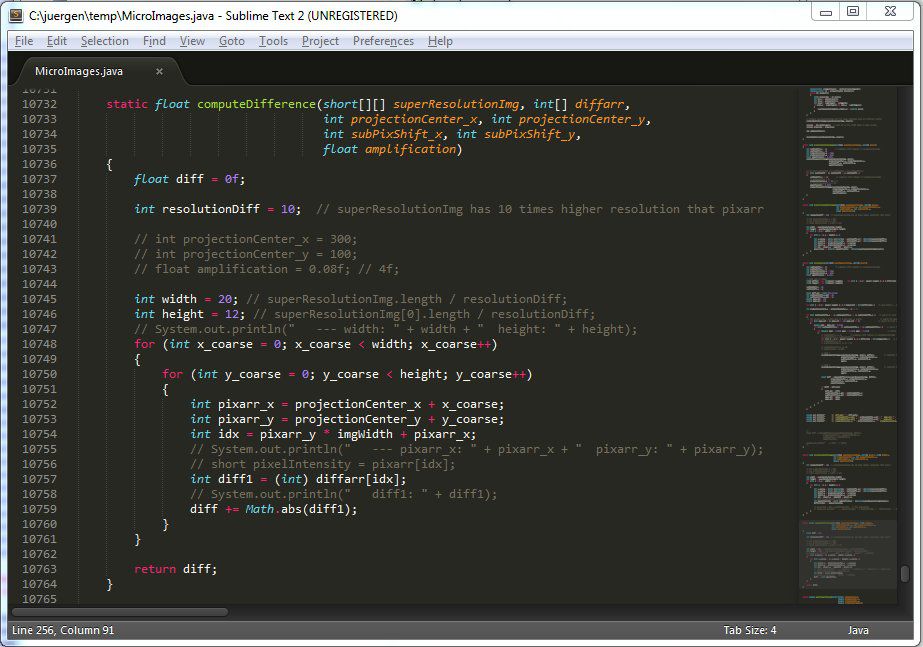4 meilleurs éditeurs de texte gratuits
Votre ordinateur est livré préinstallé avec des programmes capables d’ouvrir et de modifier des fichiers texte. Il s’appelle TextEdit sur Mac et Bloc-notes sur Windows, mais aucun n’est aussi avancé que certaines des applications tierces disponibles aujourd’hui.
Vous trouverez ci-dessous une liste des meilleurs éditeurs de texte gratuits. Utilisez-les pour tout éditer, des fichiers TXT aux fichiers HTML, CSS, JAVA, VBS, PHP, BAT, etc. Ils peuvent également être utilisés pour convertir entre ces formats.
Si vous avez juste besoin d’un moyen ultra rapide pour supprimer la mise en forme d’un texte ou créer un fichier .TXT sans télécharger de programme, essayez le pavé d’édition. Pour les conversions, les convertisseurs de documents sont généralement préférés.
ce qu’on aime
-
Interface à onglets
-
Récupération automatique des fichiers récemment ouverts et non enregistrés
-
Saisie semi-automatique au fur et à mesure que vous écrivez
-
Comprend des tonnes de fonctionnalités très utiles telles que les macros, la coloration syntaxique et les plugins
-
ouvre pratiquement n’importe quel fichier en tant que document texte
-
Version portable disponible
Notepad++ est une excellente alternative au Bloc-notes pour les ordinateurs Windows. Il est vraiment facile à utiliser pour les débutants qui ont juste besoin d’un ouvreur ou d’un éditeur de fichiers texte, mais inclut également des fonctionnalités très avancées.
Le programme utilise Navigation par onglets, ce qui signifie que plusieurs documents restent ouverts à la fois et qu’ils apparaîtront sous forme d’onglets en haut. Alors que chaque onglet représente son propre fichier, le programme peut interagir avec tous les onglets à la fois pour faire des choses comme comparer des fichiers pour les différences et rechercher ou remplacer du texte.
Le moyen le plus simple de modifier un fichier avec cet outil est probablement de cliquer avec le bouton droit sur le fichier et de sélectionner Modifier avec Notepad++ depuis le menu contextuel.
Le programme peut ouvrir presque n’importe quel fichier en tant que document texte et prend en charge de nombreux plugins utiles. Il comprend également une fonction de recherche et de remplacement de texte très pratique, la mise en évidence automatique de la syntaxe, la saisie semi-automatique des mots et la conversion de fichiers texte hors ligne.
Cette Chercher Option pour rechercher des mots avec les conditions suivantes en arrière, ne faire correspondre que des mots entiers, matchet entourer.
Prend également en charge : les signets, les macros, les sauvegardes automatiques, les recherches sur plusieurs pages, la restauration des sessions, le mode lecture seule, le transcodage, la recherche de mots sur Wikipedia et l’ouverture de documents dans un navigateur Web.
Notepad ++ accepte les plugins pour faire des choses comme enregistrer automatiquement les documents ouverts, fusionner tout le texte des documents ouverts dans un fichier maître, aligner le code de programmation, surveiller les documents ouverts pour les actualiser lorsqu’ils changent, copier et coller plusieurs depuis le presse-papiers Projeter une fois, et plusieurs Suite.
Il enregistre les documents texte dans divers formats tels que TXT, CSS, ASM, AU3, BASH, BAT, HPP, CC, DIFF, HTML, REG, HEX, JAVA, SQL et VBS.
Windows est le seul système d’exploitation pris en charge, à la fois 32 bits et 64 bits. Vous pouvez également obtenir des versions portables à partir de la page de téléchargement ; l’une est au format ZIP et l’autre est un fichier 7Z.
ce qu’on aime
-
Idéal pour les espaces de travail soignés et minimalistes
-
Prise en charge de l’édition d’écran partagé
-
Inclut la coloration syntaxique spécifique au code
-
Les mises à jour de certains fichiers peuvent être visualisées en temps réel dans votre navigateur Web
-
Permet d’utiliser des raccourcis clavier
-
Les plugins sont pris en charge pour ajouter des fonctionnalités supplémentaires
ce que nous n’aimons pas
-
Principalement conçu pour les personnes qui pensent au développement de code, la plupart des fonctionnalités sont centrées sur les fichiers de projet, l’affichage du code, etc.
-
La dernière mise à jour date de 2020.
Brackets est un éditeur de texte gratuit principalement utilisé par les concepteurs de sites Web, mais bien sûr, tout le monde peut l’utiliser pour afficher ou modifier des documents texte.
L’interface est propre et moderne, et malgré tous les paramètres avancés, elle est très facile à utiliser. En fait, presque toutes les options sont cachées du site normal afin que tout le monde puisse facilement l’utiliser, ce qui fournit également une interface utilisateur très ouverte pour l’édition.
Les rédacteurs de code peuvent apprécier la syntaxe de mise en évidence des crochets, la possibilité de diviser l’écran pour modifier plusieurs documents en même temps, de vous permettre de cliquer sur un bouton pour une interface très simple et sans distraction et de prendre en charge de nombreux raccourcis clavier afin que vous puissiez rapidement indenter, copier , passer d’une ligne à l’autre, changer de ligne et bloquer les commentaires, afficher ou masquer les conseils de code, etc.
Vous pouvez modifier rapidement le type de fichier avec lequel vous travaillez pour modifier instantanément les règles de coloration syntaxique et modifier l’encodage du fichier si nécessaire.
Si vous modifiez des fichiers CSS ou HTML, vous pouvez activer Aperçu en direct Au fur et à mesure que vous apportez des modifications à vos fichiers, vous pouvez afficher les mises à jour des pages en temps réel dans votre navigateur Web.
Cette documents de travail Les zones sont celles où vous pouvez ouvrir tous les fichiers appartenant à un même projet et vous déplacer rapidement entre eux sans quitter le programme.
Certains exemples de plugins que vous pouvez utiliser incluent des plugins prenant en charge la validation W3C, Ungit qui facilite l’utilisation de Git, des menus de balisage HTML et des outils Python.
Le programme a des thèmes sombres et clairs installés, que vous pouvez modifier à tout moment, mais vous pouvez installer de nombreux autres thèmes via le gestionnaire d’extensions.
Il est disponible sous forme de fichiers MSI et DMG pour Windows et macOS respectivement.
ce qu’on aime
-
Interface très attrayante et moderne
-
Vous pouvez créer des projets virtuels pour rassembler des fichiers provenant de différents emplacements
-
Prend en charge des fonctionnalités uniques introuvables dans des éditeurs de texte similaires
-
Modifier les paramètres de l’interface en un clic
-
L’interface à onglets est facile à utiliser
-
Fonctionne sous Linux, macOS et Windows
ce que nous n’aimons pas
-
C’est un peu compliqué pour les personnes qui veulent juste un simple éditeur de texte – même avec une interface utilisateur minimale
Komodo Edit est un autre éditeur de texte gratuit qui a un design épuré et simple, mais qui parvient tout de même à contenir de superbes fonctionnalités.
Divers modes d’affichage sont inclus afin que vous puissiez rapidement ouvrir ou fermer des fenêtres spécifiques. L’un est le mode focus, qui masque toutes les fenêtres ouvertes et affiche uniquement l’éditeur, tandis que d’autres modes affichent ou masquent des éléments tels que les dossiers, les résultats de la vérification grammaticale et les notifications.
Le programme simplifie la gestion de tous les documents texte ouverts. Tout en haut du programme se trouve le chemin d’accès au fichier actuellement ouvert, vous pouvez sélectionner la flèche à côté de n’importe quel dossier pour obtenir une liste de fichiers, et si vous le sélectionnez, l’un d’entre eux s’ouvrira comme un nouvel onglet dans Komodo Edit .
Les vues de dossier sur le côté sont également très utiles, car elles vous permettent de parcourir le système de fichiers et de créer des projets virtuels qui relient des dossiers et des fichiers pour mieux organiser ce sur quoi vous devez travailler.
Une caractéristique unique est la zone dans le coin supérieur gauche du programme, qui vous permet non seulement d’annuler et de rétablir comme la plupart des programmes, mais aussi de revenir à la position précédente du curseur, ainsi que de revenir en arrière là où vous étiez. juste maintenant.
Voici quelques autres fonctionnalités à noter : vous pouvez vous connecter à un serveur FTP distant pour ouvrir ou enregistrer des fichiers, la prise en charge de la mise en signet de zones spécifiques d’un document, vous permet de passer à un grand nombre de types de fichiers mettant en évidence la syntaxe de différentes manières et d’enregistrer dans ce format, la zone de recherche « Aller à n’importe quoi » vous permet de rechercher des fichiers à ouvrir, d’installer des modules complémentaires, d’exécuter des scripts et des commandes, d’ouvrir des menus, d’installer des langues supplémentaires, de modifier les schémas de couleurs, etc. Les onglets et fichiers récemment fermés sont faciles à trouver et rouvrez, prévisualisez les fichiers dans un navigateur Web, créez des modèles à partir de fichiers existants, l’option « regarder le fichier » peut ouvrir le document dans une nouvelle fenêtre pour référence sans ajouter à la liste à onglets du fichier que vous modifiez, et les macros sont enregistrés qui peuvent être lus pour répéter des choses.
Cet éditeur de texte est censé fonctionner avec Windows 10, 8 et 7 ; macOS et Linux.
ce qu’on aime
-
Peut ouvrir des dossiers entiers à la fois pour ouvrir tous les fichiers texte
-
Interface minimale en un clic
-
Prend en charge les balises pour un suivi facile des fichiers
-
Inclut un débogueur ; idéal pour l’édition de code source
-
Mises à jour et améliorations fréquentes.
ce que nous n’aimons pas
-
Principalement centré sur l’édition et le débogage du code, donc probablement trop pour l’utilisateur moyen
-
Les paramètres sont difficiles à modifier
Visual Studio Code est un éditeur de texte gratuit principalement utilisé comme éditeur de code source.
Le programme est extrêmement petit et a même une option « Zen Mode » qui masque tous les menus et fenêtres à la fois, et maximise le programme pour remplir tout l’écran.
L’interface de navigation par onglets vue avec d’autres éditeurs de texte est également prise en charge ici, ce qui facilite le travail avec plusieurs documents à la fois.
Si vous travaillez sur un projet, vous pouvez également ouvrir un dossier entier de fichiers à la fois, et même enregistrer le projet pour une récupération ultérieure.
Cependant, à moins que vous ne prévoyiez de l’utiliser à des fins de programmation, cet éditeur de texte n’est peut-être pas idéal. Des sections entières sont consacrées au débogage du code, à l’affichage de la sortie des commandes, à la gestion des fournisseurs de contrôle de code source et même à l’utilisation de l’invite de commande intégrée.
Voici quelques fonctionnalités que vous pourriez trouver utiles dans ce programme : Ouvrez un dossier entier à la fois à partir du menu contextuel du clic droit, l’option « Modifier toutes les occurrences » vous permet de sélectionner et de modifier facilement le texte à modifier dans tout le document en une seule analyse , « Rename Refactoring » modifie les noms des symboles dans chaque instance de tous les documents du projet, l’ouverture de documents récemment fermés est facile car ils sont répertoriés au même endroit, « IntelliSense » permet le remplissage automatique en fonction du code environnant Le texte et le position du curseur dans le document, si cette option est activée, le fichier peut être enregistré automatiquement et le document peut être rapidement restauré à l’état où il a été enregistré pour la dernière fois.
Visual Studio Code s’exécute sur les ordinateurs Windows 11, 10, 8 et 7, macOS 12 à 10.11 et Linux.
Merci de nous en informer!
Dites-nous pourquoi !
D’autres détails ne sont pas assez difficiles à comprendre